win10显卡驱动下载官网安装教程 win10系统如何安装显卡驱动
更新时间:2023-07-27 09:30:36作者:runxin
虽然在电脑安装win10系统的过程中都会默认安装硬件所需的驱动程序,保证用户能够正常使用电脑,当然有些用户win10电脑中安装的显卡驱动不是官网的版本时,用户后续也可能到相关官网下载显卡驱动安装,可是win10系统如何安装显卡驱动呢?以下就是小编给大家带来的win10显卡驱动下载官网安装教程。
具体方法:
1.首先我们鼠标右键打开此电脑选择“管理”选项。
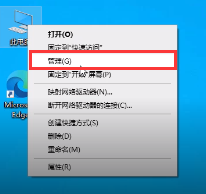
2.进入到设备管理器页面,找到显卡的品牌名称。
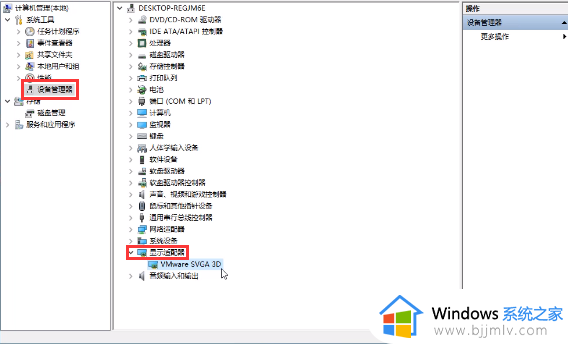
3.进入对应的显卡品牌官网安装驱动,选择产品名称,系统及操作系统点击“搜索”。
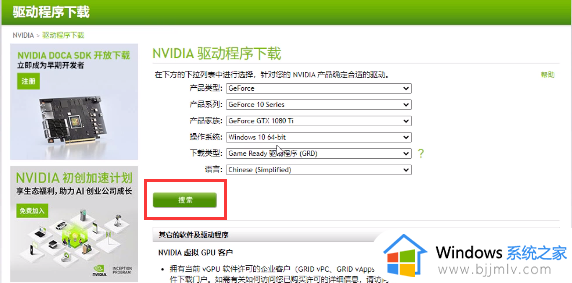
4.最后根据搜索出的驱动程序下载安装即可,安装完成后需要重启电脑才能生效。
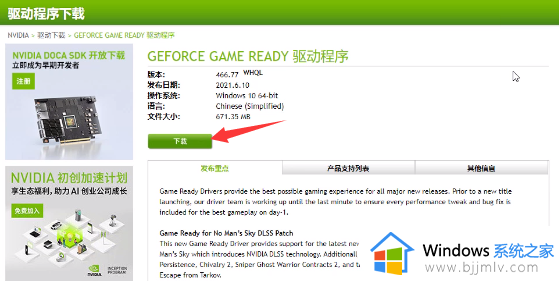
以上就是小编给大家分享的win10显卡驱动下载官网安装教程了,有遇到过相同问题的用户就可以根据小编的步骤进行操作了,希望能够对大家有所帮助。
win10显卡驱动下载官网安装教程 win10系统如何安装显卡驱动相关教程
- win10如何重新安装网卡驱动 win10系统网卡驱动安装教程
- windows10显卡驱动怎么安装 win10系统安装显卡驱动的步骤
- 如何重装显卡驱动win10 win10电脑怎么重新安装显卡驱动
- windows10显卡驱动怎么安装 windows10如何安装显卡驱动
- win10系统安装显卡驱动黑屏怎么办 win10安装显卡驱动黑屏解决方案
- win10如何安装声卡驱动程序 win10怎么重新安装声卡驱动
- win10自动安装显卡驱动怎样关闭 win10电脑自动安装显卡驱动如何关闭
- win10版本低装不了显卡驱动怎么回事 win10系统版本太低不能安装显卡驱动如何解决
- win10重装显卡驱动详细步骤 如何重装显卡驱动win10
- win10声卡驱动卸载了怎么安装 win10怎么重装声卡驱动程序
- win10如何看是否激活成功?怎么看win10是否激活状态
- win10怎么调语言设置 win10语言设置教程
- win10如何开启数据执行保护模式 win10怎么打开数据执行保护功能
- windows10怎么改文件属性 win10如何修改文件属性
- win10网络适配器驱动未检测到怎么办 win10未检测网络适配器的驱动程序处理方法
- win10的快速启动关闭设置方法 win10系统的快速启动怎么关闭
热门推荐
win10系统教程推荐
- 1 windows10怎么改名字 如何更改Windows10用户名
- 2 win10如何扩大c盘容量 win10怎么扩大c盘空间
- 3 windows10怎么改壁纸 更改win10桌面背景的步骤
- 4 win10显示扬声器未接入设备怎么办 win10电脑显示扬声器未接入处理方法
- 5 win10新建文件夹不见了怎么办 win10系统新建文件夹没有处理方法
- 6 windows10怎么不让电脑锁屏 win10系统如何彻底关掉自动锁屏
- 7 win10无线投屏搜索不到电视怎么办 win10无线投屏搜索不到电视如何处理
- 8 win10怎么备份磁盘的所有东西?win10如何备份磁盘文件数据
- 9 win10怎么把麦克风声音调大 win10如何把麦克风音量调大
- 10 win10看硬盘信息怎么查询 win10在哪里看硬盘信息
win10系统推荐